Vyhľadávajte a sťahujte ovládače tlačiarne Samsung ML-1210
Skôr než začnete pracovať so zariadením Samsung ML-1210, musíte načítať príslušný ovládač do počítača. Môže to byť vykonané rôznymi spôsobmi. V tomto článku budeme podrobne zvážiť všetky dostupné možnosti pre sťahovanie a inštaláciu súborov do tohto zariadenia.
obsah
Prevezmite a nainštalujte ovládač tlačiarne Samsung ML-1210
Inštalačný proces nie je zložitý, je dôležité nájsť správny a nový softvér. Dokonca aj neskúsený používateľ bude túto úlohu vyriešiť definovaním metódy a podľa poskytnutého usmernenia.
Okamžite chceme poznamenať, že výrobca prestane podporovať zariadenie ML-1210, takže oficiálna webová stránka neobsahuje žiadne informácie o tejto tlačiarni vrátane ovládačov. Odporúčame vám použiť iné možnosti sťahovania softvéru.
Metóda 1: Oficiálny nástroj HP
Ako viete, spoločnosť HP získala práva na všetky tlačiarne a multifunkčné zariadenia od spoločnosti Samsung, informácie o produktoch boli prenesené na oficiálnu webovú stránku, odkiaľ je softvér načítaný. Avšak, ako už bolo spomenuté vyššie, ML-1210 nie je podporované. Jediná vec, ktorú môžete vyskúšať, je oficiálny program aktualizácie softvéru od spoločnosti HP, ale nemôžeme zaručiť, že inštalácia ovládača bude úspešná. Ak sa chcete pokúsiť vykonať túto metódu, postupujte podľa pokynov:
Stiahnite si HP Support Assistant
- Prejdite na stránku so softvérom na prevzatie softvéru a kliknite na príslušné tlačidlo a uložte ho do počítača.
- Otvorte inštalačný program a prejdite na ďalšie okno.
- Odporúčame, aby ste si prečítali podmienky licenčnej zmluvy, dohodli ste s nimi a kliknite na tlačidlo "Ďalej" .
- Počkajte, kým je na vašom počítači nainštalovaný nástroj HP Support Assistant, potom ho spustite a ihneď pokračujte v skenovaní aktualizácií.
- Počkajte, kým program vykoná kontrolu sami.
- V sekcii so zariadením kliknite na tlačidlo "Aktualizácie" .
- Pozrite si zoznam nájdených súborov a nainštalujte ich.
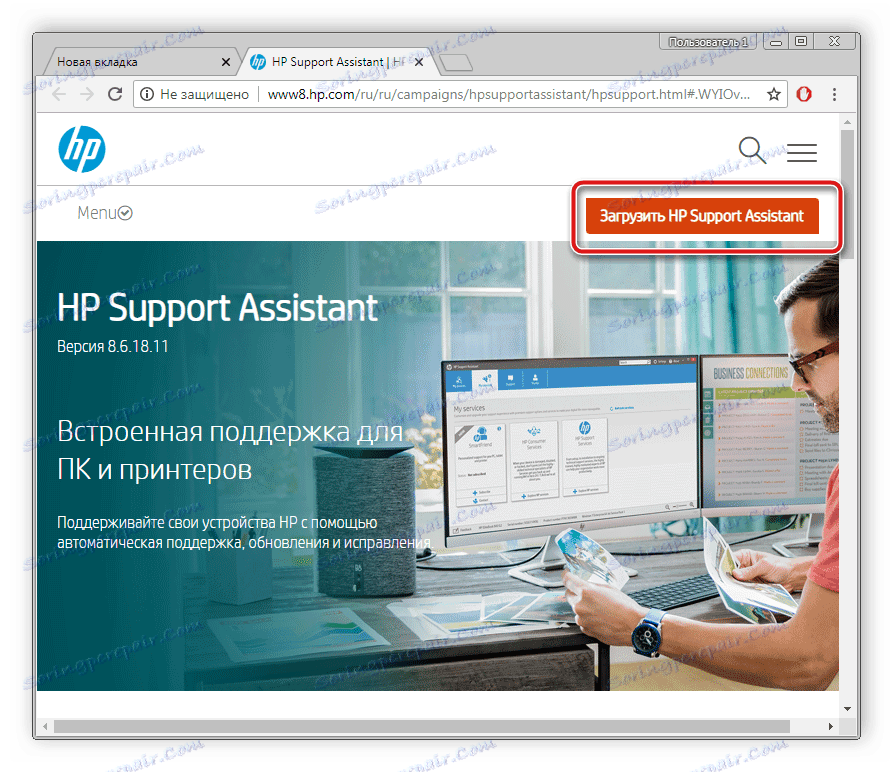
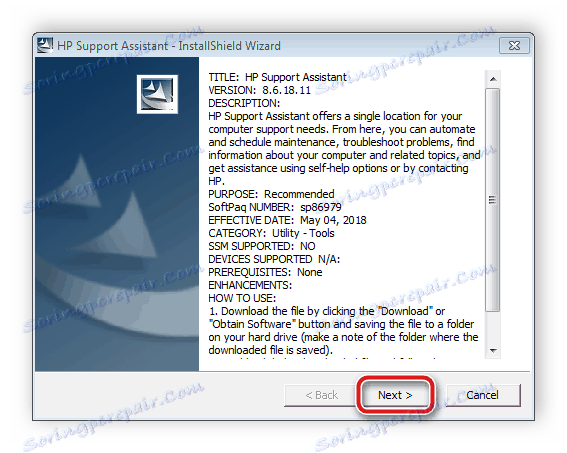
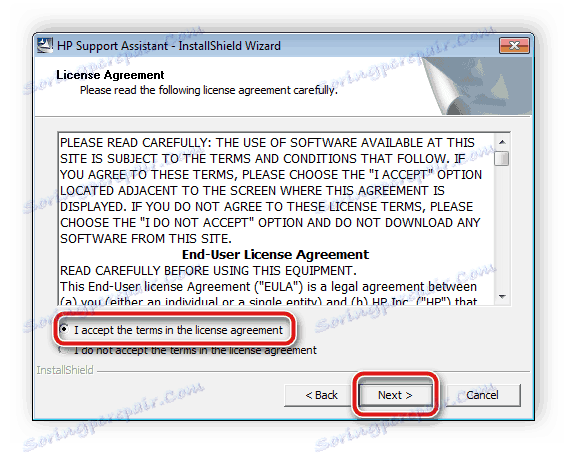
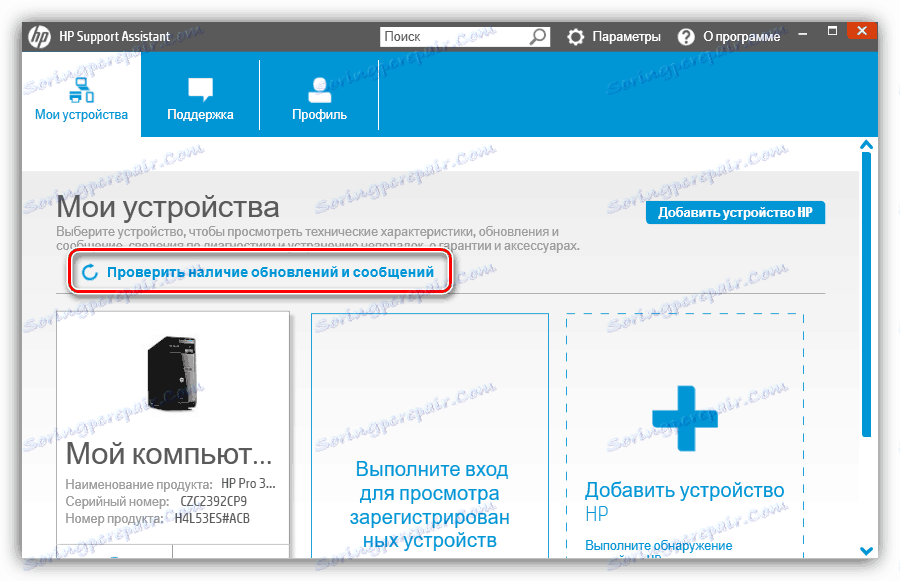
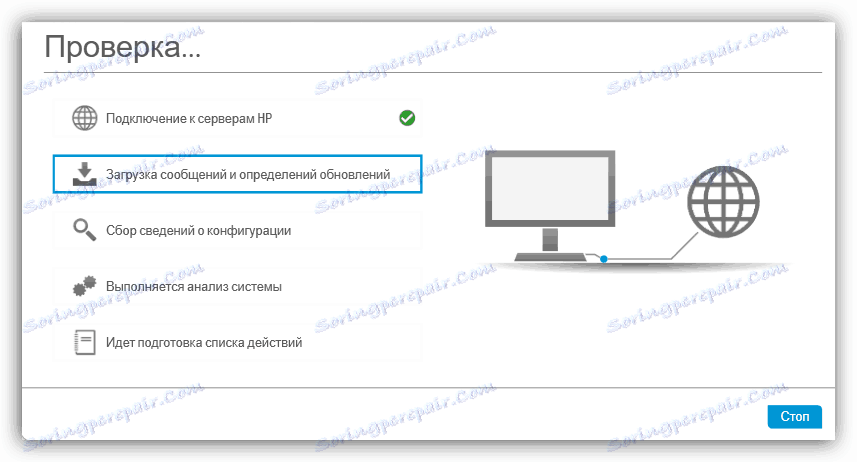
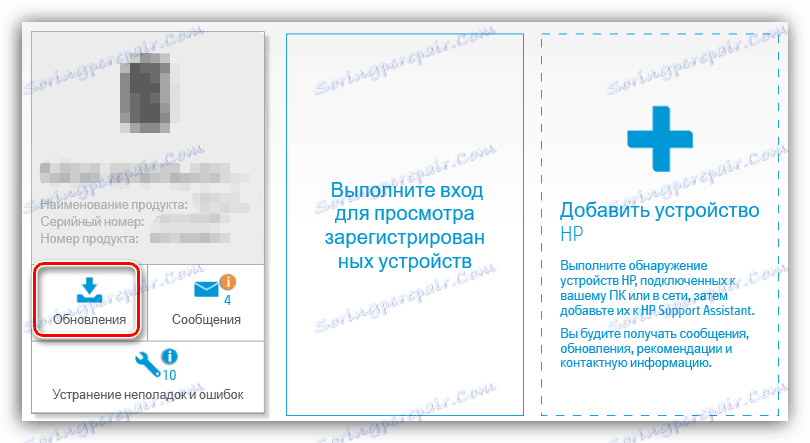

Teraz, ak boli dodané ovládače, môžete začať pracovať s tlačiarňou. Počítač nepotrebujete reštartovať, stačí zapnúť zariadenie a pripojiť ho.
Metóda 2: Špeciálne programy
V prípade, že predchádzajúca metóda nepriniesla žiadne výsledky alebo vám jednoducho nie je vhodná, odporúčame vám zoznámiť sa so špeciálnymi programami. Tento softvér automaticky skenuje komponenty a pripojené periférne zariadenia, načíta a nainštaluje ovládače. Musíte začať pripojovať zariadenie k počítaču a potom použiť jeden z týchto programov. Zoznam najlepších zástupcov nájdete v inom článku na našej webovej stránke.

Ďalšie podrobnosti: Najlepší softvér na inštaláciu ovládačov
Ak máte záujem o túto metódu, pozrite sa na programy Riešenie Driverpack a DriverMax , Nasledujúce odkazy sú podrobné usmernenia týkajúce sa práce vo vyššie uvedenom softvéri. Skontrolujte ich, či chcete bez problémov nainštalovať ovládač tlačiarne.
Ďalšie podrobnosti:
Ako aktualizovať ovládače v počítači pomocou riešenia DriverPack
Vyhľadajte a nainštalujte ovládače v programe DriverMax
Metóda 3: Identifikátor Samsung ML-1210
Každému zariadeniu v štádiu vývoja softvérovej časti je priradený vlastný unikátny kód, vďaka ktorému sa vykonáva správna funkcia s operačným systémom. Okrem toho pomocou tohto identifikátora môžu vlastníci produktov nájsť vhodný ovládač prostredníctvom špeciálnych on-line služieb. ID Samsung ML-1210 je nasledovné:
LPTENUMSamsungML-12108A2C

Viac informácií o tejto téme nájdete na našom autorovi na nasledujúcom odkazu.
Ďalšie podrobnosti: Vyhľadajte ovládače podľa ID hardvéru
Metóda 4: Vstavaný nástroj Windows
Niekedy nie sú pripojené zariadenia automaticky detekované v operačnom systéme Windows alebo fungujú nejako nesprávne. Najmä v takýchto prípadoch je zabudovaná funkcia aktualizácie ovládača, ktorá vám umožní opraviť problém. Treba však poznamenať, že príslušná tlačiareň bola prepustená už dávno a táto metóda nie vždy funguje, najmä ak sa zariadenie v Správcovi zariadení vôbec nezobrazuje. Preto je táto možnosť najmenej účinná zo všetkých analyzovaných v tomto článku, odporúčame ju použiť len v extrémnych prípadoch. Podrobné pokyny na inštaláciu ovládača pomocou vstavanej funkcie systému Windows nájdete v nasledujúcom prepojení.
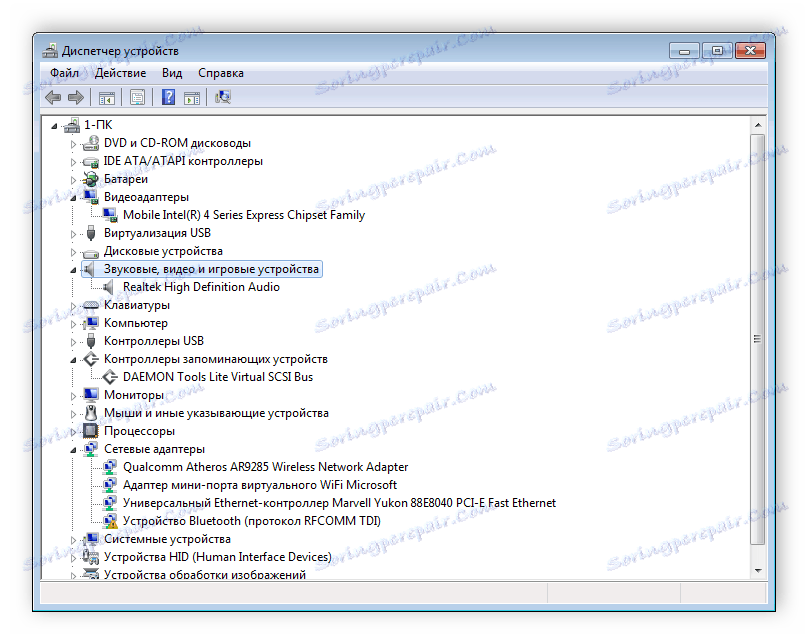
Ďalšie podrobnosti: Inštalácia ovládačov pomocou štandardných nástrojov systému Windows
Dnes sme rozobrali všetky dostupné metódy vyhľadávania a inštalácie softvéru pre tlačiareň ML-1210 od spoločnosti Samsung. Dúfame, že ste pre seba našli vhodnú možnosť a proces inštalácie bol úspešný.
